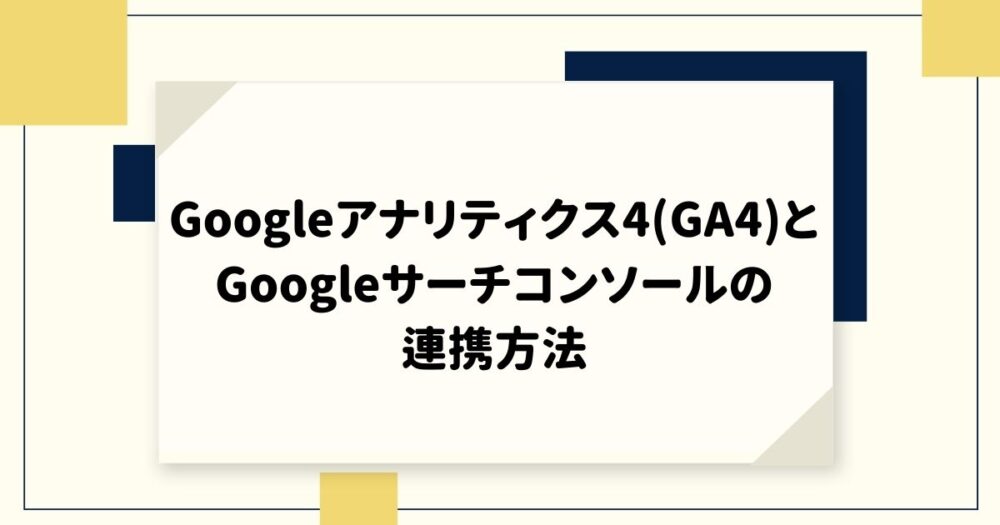Googleアナリティクス4(GA4)は、Googleサーチコンソールと連携することによって、レポート画面からGoogleサーチコンソールのデータを確認することができます。
こうすれば、ユーザーのサイト訪問前から訪問後の分析までがGA4で一貫して行えるようになり、利便性が向上します。
この記事では、GA4とGoogleサーチコンソールを連携させる方法について解説していきます。
GA4とGoogleサーチコンソールの違い
GA4とGoogleサーチコンソールには大きな違いがあります。
GA4はWEBサイト訪問後のデータを分析するツールであり、一方、サーチコンソールはWebサイト訪問前のデータを分析するツールなのです。
GA4をGoogleサーチコンソールと連携させることにより、「ユーザーはどの検索語句でやってきたのか」「どのページを訪れ、どのくらいコンバージョンしたのか」など、訪問前から訪問後の一連の流れがGA4の画面上で分かるようになるのです。
GA4とGoogleサーチコンソールの連携方法
それでは、GA4とGoogleサーチコンソールの連携方法を解説していきます。
サーチコンソールのプロパティと、GA4のデータストリームを連携させる
連携するサーチコンソールのプロパティを選択する
連携対象のプロパティを選び、GA4の左メニュー下部にある「管理」から、「Search Consoleのリンク」をクリックします。
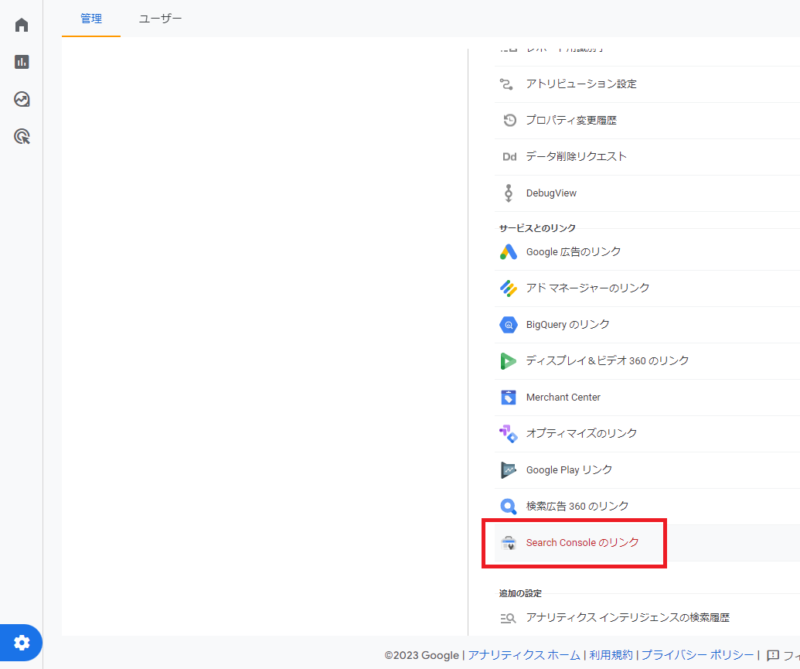
連携がされていない状態では、「リンクはまだありません」の表示になっています。
連携の作業を進めるために、「リンク」をクリックします。
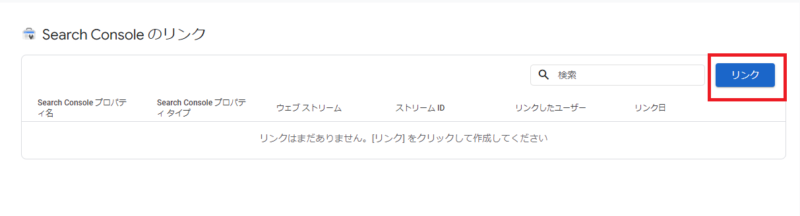
「アカウントを選択」をクリックして、連携するサーチコンソールのプロパティの選択画面へと進んでいきます。
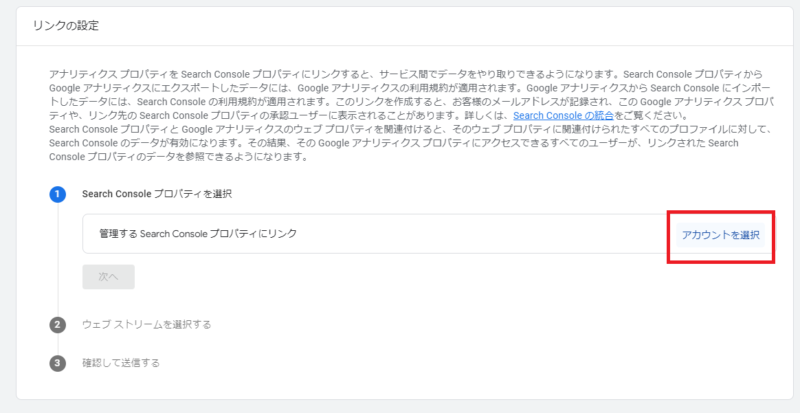
サーチコンソールのプロパティの選択画面に移りました。
連携するプロパティにチェックを入れて、「確認」をクリックします。
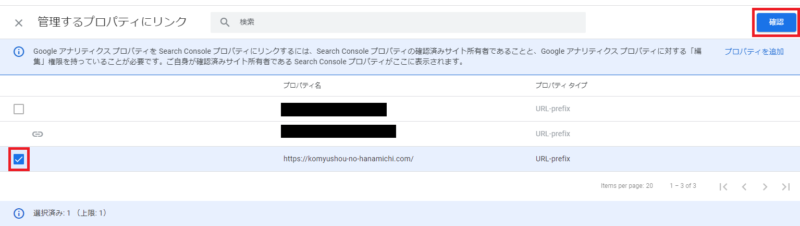
連携するサーチコンソールのプロパティが表示されたら「次へ」をクリックします。
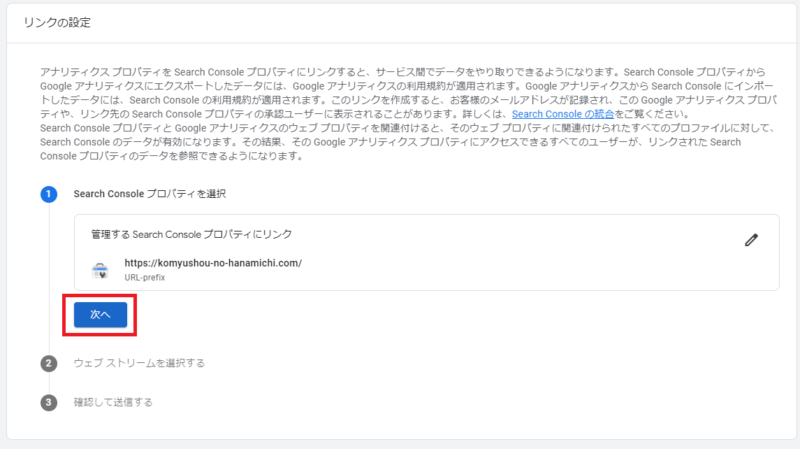
GA4のデータストリームを選択する
今度は、GA4のデータストリームを選択します。
「選択」をクリックして選択画面へと進みます。
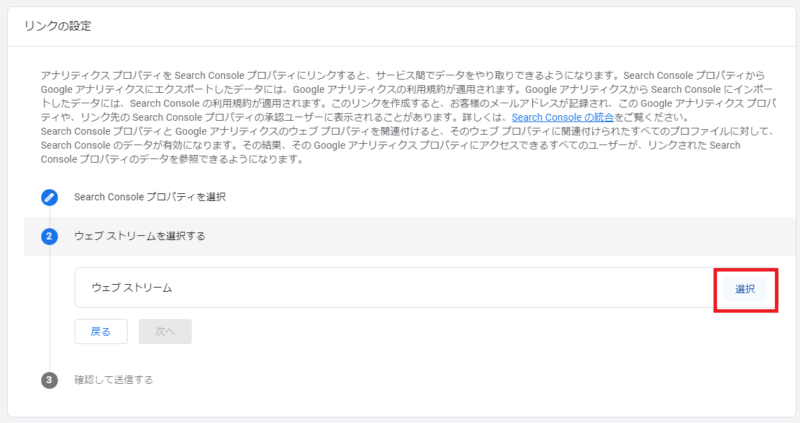
データストリームを選択します。
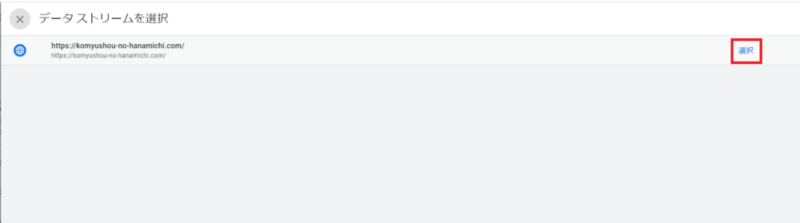
該当するデータストリームが表示されたら、「次へ」をクリックします。
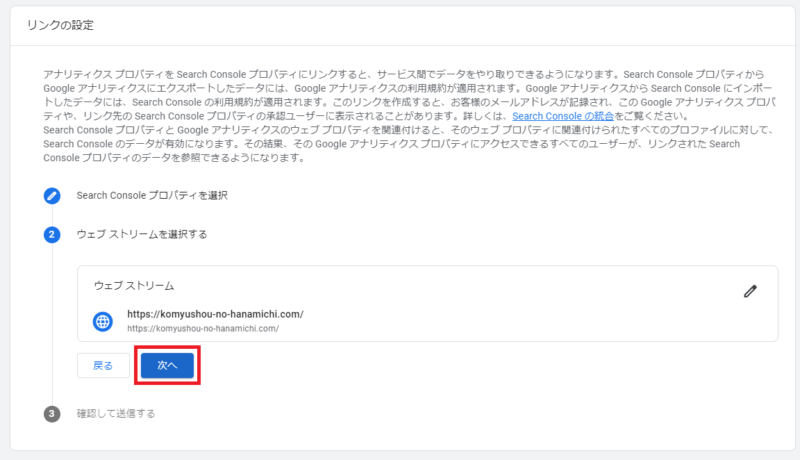
連携するサーチコンソールのプロパティと、GA4のデータストリームが正しく表示されていることを確認したら、「送信」をクリックします。
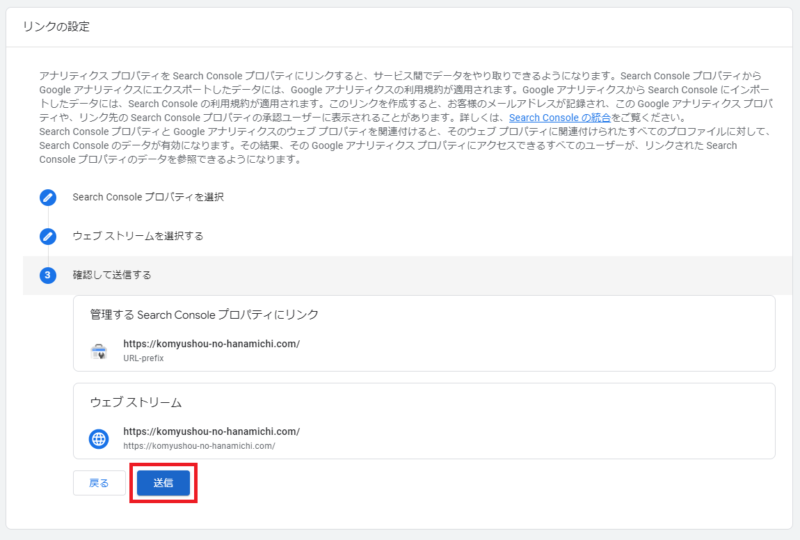
「送信」をクリックすると「リンク作成済み」と表示されます。
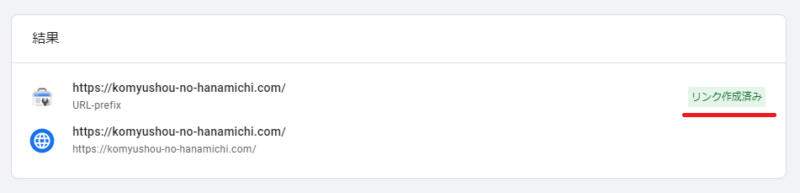
「Search Consoleのリンク」を見てみると、連携した情報が表示されていますね。
この情報が表示されていれば、連携の作業は完了です。
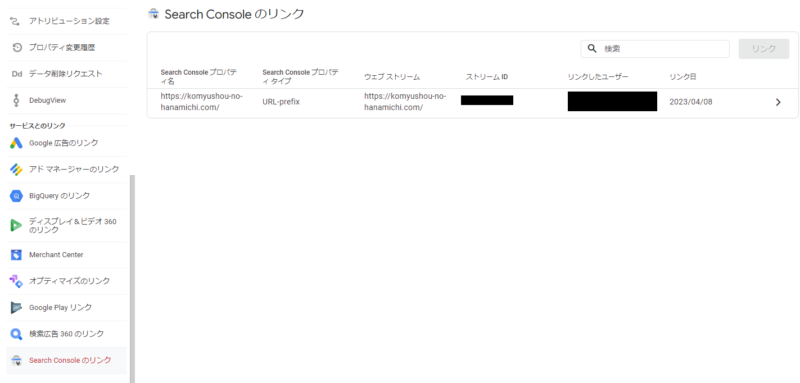
GA4のレポート画面にサーチコンソールのデータを表示させる
GA4とサーチコンソールの連携は完了しましたが、これだけだとGA4のレポート画面でサーチコンソールのデータを見ることができません。
サーチコンソールのデータを表示するために、以下の手順を行います。
「Search Console」の設定を「公開」にする
GA4のプロパティの「レポート」⇒「ライブラリ」から、「Search Console」の「コレクションの操作メニュー」をクリックします。
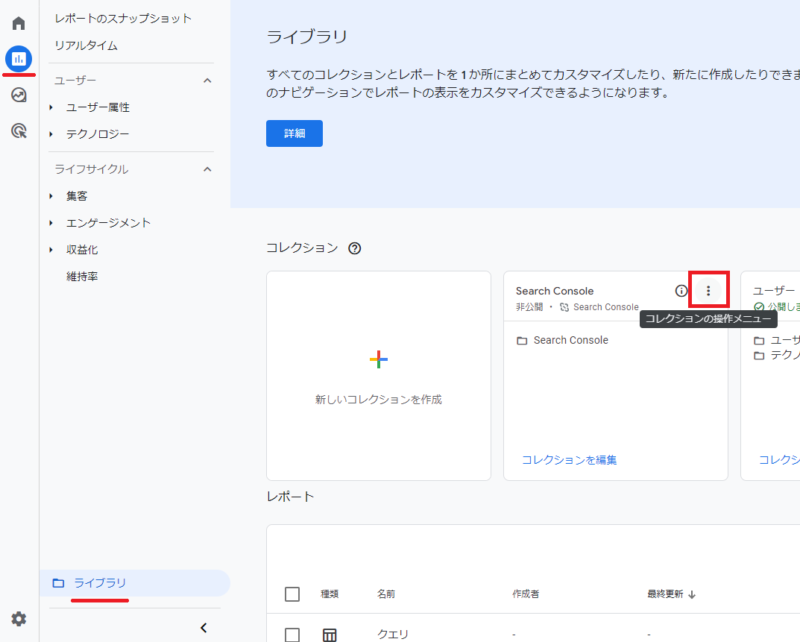
「Search Console」が非公開の設定になっているため、ここで「公開」をクリックします。
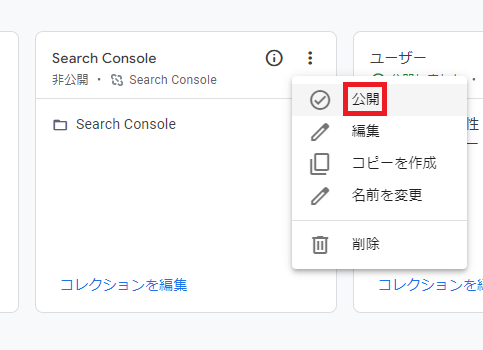
「公開」をクリックすると、「公開しました」と表示されます。
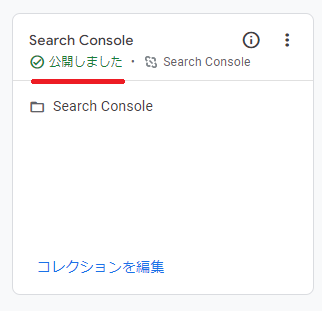
レポート画面に「Search Console」のメニューが表示される
GA4のプロパティの「レポート」を見てみると、「Search Console」のメニューが出来ていることが分かります。
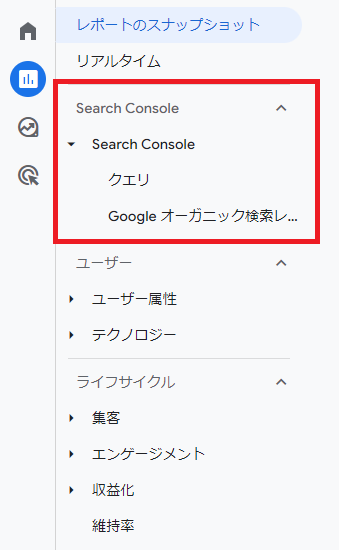
これで作業は終了です。
こうすれば、GA4の画面からでもサーチコンソールのデータを見ることができるようになります。
連携後にGA4で確認できるGoogleサーチコンソールのデータ
GA4とサーチコンソールを連携し、レポート画面の表示設定が終われば、以下の2種類のサーチコンソールのデータがGA4のレポート画面から確認できるようになります。
「クエリ」
「クエリ」では、検索クエリ(ユーザーが検索エンジンで検索した際に使用した単語や、単語の組み合わせのこと)を軸にしたデータを確認することができます。
ここでは、検索クエリのクリック数、表示回数、クリック率、平均掲載順位が確認できます。
また、オーガニック検索(自然検索)のクリック数の推移を示したグラフや、検索クエリ別のクリック数を示したグラフも掲載されています。
「googleオーガニック検索レポート」
「googleオーガニック検索レポート」では、ランディングページ(ユーザーがWebサイト訪問時に最初に閲覧したページ)ごとのクリック数、表示回数、クリック率、平均掲載順位を確認することができます。
また、オーガニック検索(自然検索)のクリック数の推移を示したグラフや、ランディングページごとのクリック数を示したグラフも掲載されています。
さらに、ランディングページごとのユーザー数や平均エンゲージメント時間など、GA4で取得したデータの確認もできるレポートも表示されています。
まとめ
この記事では、Googleアナリティクス4(GA4)とGoogleサーチコンソールを連携させる方法について解説していきました。
サーチコンソールのデータを、GA4の画面からまとめて確認できるのはとても利便性が高いです。
この連携機能をうまく活用し、SEO対策にも役立てていきましょう。